Документ Microsoft Word поврежден и не открывается. Как его восстановить?
Мало кто поспорит с тем фактом, что Microsoft Word является одной из самых распространенных программ по работе с текстовыми документами. Практически каждый пользователь персонального компьютера хоть раз имел с ней дело.
К сожалению, не редкими являются ситуации, в которых нужный вам документ Microsoft Word, сохраненный в формате .doc или .docx, не открывается, ссылаясь на то что он поврежден. Произойти это может по множеству причин:
- Воздействие вирусов или антивирусов;
- Ошибка при скачивании файла из интернета или при копировании с флешки;
- Внезапное отключение электричества или зависание компьютера во время работы с текстовым файлом.
В данной статье мы расскажем что делать в подобной ситуации и как своими силами можно попробовать восстановить поврежденный файл .doc, docx или .rtf.
Программа для восстановления поврежденных файлов *.doc, *.docx, *.dot, *.dotx, *.rtf
Представляем вашему вниманию утилиту Recovery Toolbox for Word, специально созданную для восстановления поврежденных и открывающихся с ошибкой документов Microsoft Word (с расширениями *.doc, *.docx, *.dot, *.dotx), а также текстовых документов в формате .rtf (Rich Text Files). Данная утилита использует свой собственный, разработанный с нуля, алгоритм поиска и исправления ошибок в файлах, благодаря чему вероятность восстановления файла очень высока.
Также стоит отметить, что:
- Программа работает с документами, созданными во всех версиях Microsoft Word, начиная с 95 версии и заканчивая 2019-ой;
- Есть возможность прямого экспорта восстановленных данных в MS Word и документ формата .txt;
- Установка и запуск возможны во всех версиях операционной системы Windows;
- Интерфейс программы представлен на 14 языках, включая русский.
Как работать с Recovery Toolbox for Word?
Здесь все довольно просто. Всего несколько кликов мышкой и ваш документ восстановлен и готов к работе.
Для начала скачиваем установочный файл с официального сайта и устанавливаем утилиту, следуя указаниям мастера установки.
Далее запускаем ее. Откроется главное окно Recovery Toolbox for Word в котором вам сразу будет предложено выбрать поврежденный файл для восстановления.
После выбора файла жмете кнопку “Анализировать”, подтверждаете начало процесса восстановления и наблюдаете за его ходом. По ходу будет отображаться восстановленное содержимое из поврежденного файла.
Затем нужно нажать кнопку “Старт восстановления” и выбрать в каком виде нужно сохранить восстановленное содержимое: Экспортировать в Word напрямую или в тестовый файл на жесткий диск.
Если вы выбрали “Сохранить как текстовый файл”, то нужно будет указать путь и имя сохраняемого файла.
На последней странице будет отображен лог файл всего процесса восстановления.
Онлайн восстановление файлов MS Word
Если по какой – то причине у вас нет возможности качать и установить программу Recovery Toolbox for Word, то вы можете воспользоваться сервисом онлайн восстановления. Сделать это можно практически с любого устройства, на котором есть браузер и выход в интернет.
Для начала переходим на сайт сервиса.
Он представляет из себя форму, в которой нужно указать файл для восстановления через кнопку “Выбрать файл”.
Далее вводите свою электронную почту и цифры, указанные на изображении.
Затем нажимаете кнопку “Далее”, тем самым запустив процесс восстановления.
По итогу вы получите ссылку на файл .docx, в котором будет находится все восстановленное содержимое.




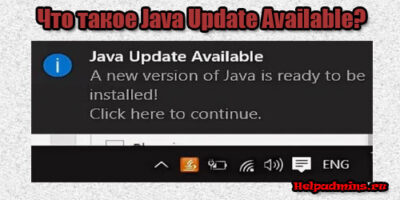
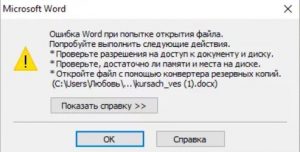

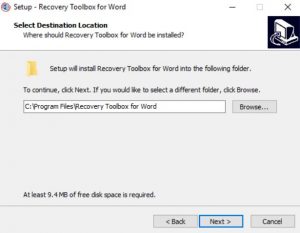
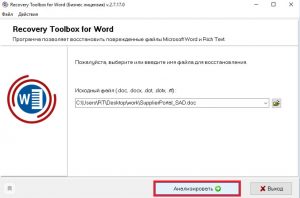
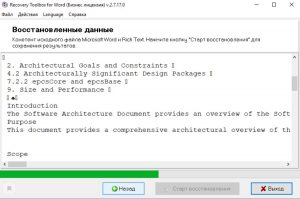
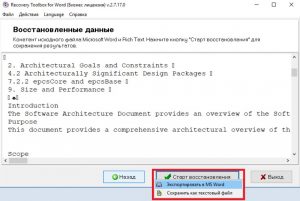
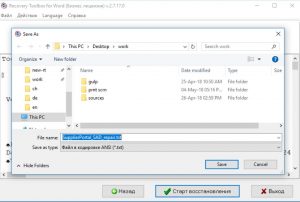
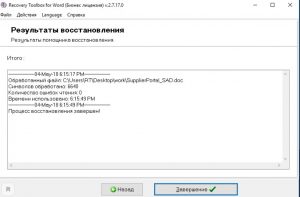
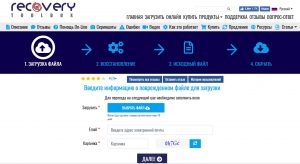






Добавить комментарий